卫星地图-航拍影像-叠加配准套合(arcgis版)
作者:小教学发布时间:2023-09-20分类:程序开发学习浏览:246
卫星地图-航拍影像-叠加配准套合(arcgis版)
发布时间:2018-01-17:版权:BIGEMAP
第一步和工具准备
BIGEMAP地图下载器:Bigemap系列产品-gis行业基础软件kml\shp
相关教程:cad文件直接导入BIGEMAP进行套合配准(推荐)
本实例使用ArcMap10.2软件进行影像与矢量数据叠加配准。首先和ArcMap中是可以自动匹配坐标系;例如先导入西安80的矢量数据文件,再加载影像图层就会自动将影像从源坐标系转换到西安80坐标系。亦可利用BIGEMAP或ArcMap工具手动转换(见第三步)(天地图(经纬度直投)下载后为WGS84地理坐标系;其他图源为WGS84墨卡托投影坐标系.).
第二步和影像资料
影像使用BIGEMAP地理信息系统办公室。在此通过矩形区域选择导出范围(如图(1所示),然后双击并选择合适的层级(如图(2所示))。
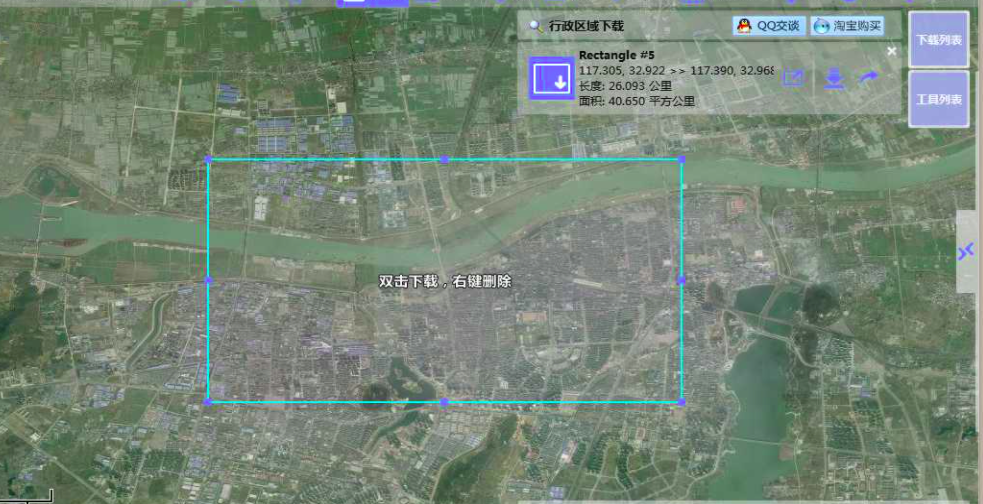
图-1-选择下载边界
第三步(坐标系转换(可选)
1.北京BIGEMAP地理信息系统办公室投影变换
BIGEMAP地理信息系统办公室提供了投影变换工具,在软件右侧工具列表中(如图(3所示);点击“投影变换”工具弹出影像投影变换对话框(如图(4所示))。
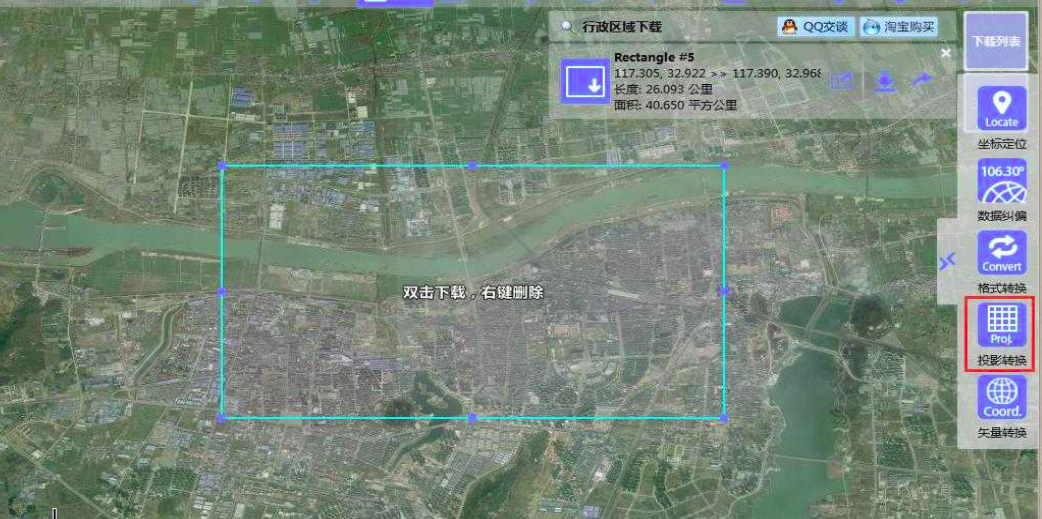
图-3-工具列表
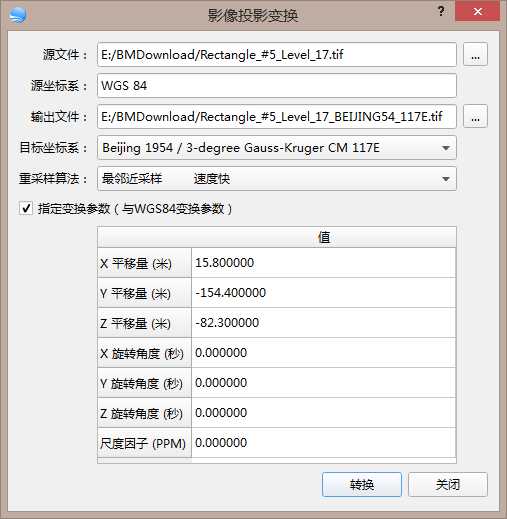
图-4-影像投影变换对话框
参数说明:
源文件:需要转换的源影像图片,支持含投影信息及放射变换参数的影像文件.
源坐标系:自动读取源文件的坐标信息.此例中源坐标系为WGS84.
输出文件:选择输出影像图片的文件名,支持输出GeoTiff、BMP、Erdas成像。
目标坐标系:要转换到的目标坐标系[1]。此例中需转换到北京54高斯投影3度带117e子午线。
重采样算法:重采样算法影响图像转换质量,数量越好相对速度越慢,可根据需要选择.
“变换参数:目标坐标系与WGS84坐标系之间的转换参数(ToWGS84),若无参数可不勾选”指定变换参数“。
通常项目使用的测量坐标系与WGS84是不同椭球面之间转换,如北京54、西安80、CGCS2000等。一般而言用七参数布尔莎模型比较严密,即、X、平移、Y、平移、平移、旋转(WX)、旋转(WY)、旋转、尺度变化(DM)。也可以使用三参数,即、X、平移、Y、平移、平移,而将、X、旋转,尺度变化面、DM、视为。
选择目标坐标系,西安80、北京54、CGCS2000均分为3度带及6度带两种分度带,且分为ZONE(带号)及CM(子午线)两种坐标系选择带号与子午线的区别是转换后的X坐标值分别有带号(36XXXXXX.XX)和无带号(XXXXXX.XX)。若矢量数据X坐标无带号则选择CM,有带号则选择区域。

图-5-选择目标坐标系对话框
根据经度确定高斯-克吕格投影分度带,如图有6个所示为高斯投影分度带分布图。上半部分n为6度带,下半部分n‘为3度带,L为分度带的中央子午线。
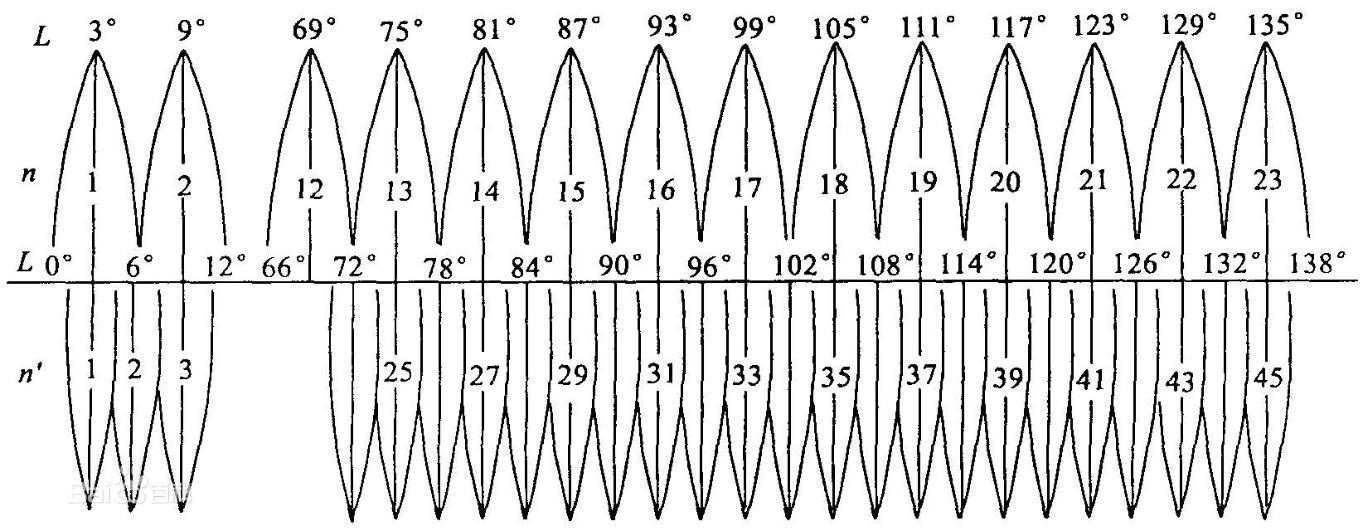
图-6-高斯投影分度带
如图有4个所示设置好各项参数,点击“确定”即可完成投影变换,并输出转换后的影像图片。
1.使用ArcMap投影变换创建地图
→在里点击数据管理工具投影和变换(数据管理工具)在里点击数据管理工具(投影和变换)→栅格(栅格)栅格投影(项目栅格),弹出投影变换对话框(如图(7所示);
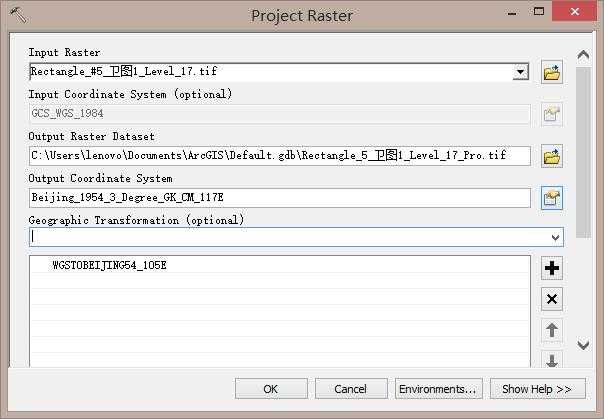
图-7 ArcGis-投影变换对话框
参数说明:
输入栅格(输入栅格):需要转换的源影像图片。
源坐标系(输入坐标系):自动读取源文件的坐标信息。此例中源坐标系为WGS84地理坐标系.
输出栅格(输出栅格数据集):选择输出影像图片的文件名,需在后面加文件后缀“.tif”。
输出坐标系(输出坐标系):要转换到的目标坐标系。此例中需转换到北京54高斯投影3度带子午线117e.
地理转换(地理变换):目标坐标系与WGS84坐标系之间的转换参数(ToWGS84)
第四步和影像配准操作步骤
若影像通过准确参数转换到相应的坐标系,导入可准确与矢量数据匹配无需手动配准.
1.(打开ArcMap,增加Georeferging工具条(如图(8所示))。
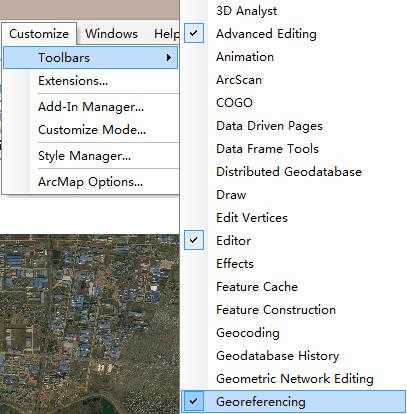
图8-增加地理参考工具条

图9地理配准工具条
第二步。首先将地理参考工具条的地理参考菜单下自动调整不选择。
**3.在地理参考工具条上,点击新增控制点按钮。
*4.在影像上点击参照点,然后再点击矢量上对应的参照点。
图5.按上一步添加一个或多个控制点,在地理参考菜单下,点击更新显示。
6.在Georeferging菜单下,点击Recomfy,将校准后的影像另存.
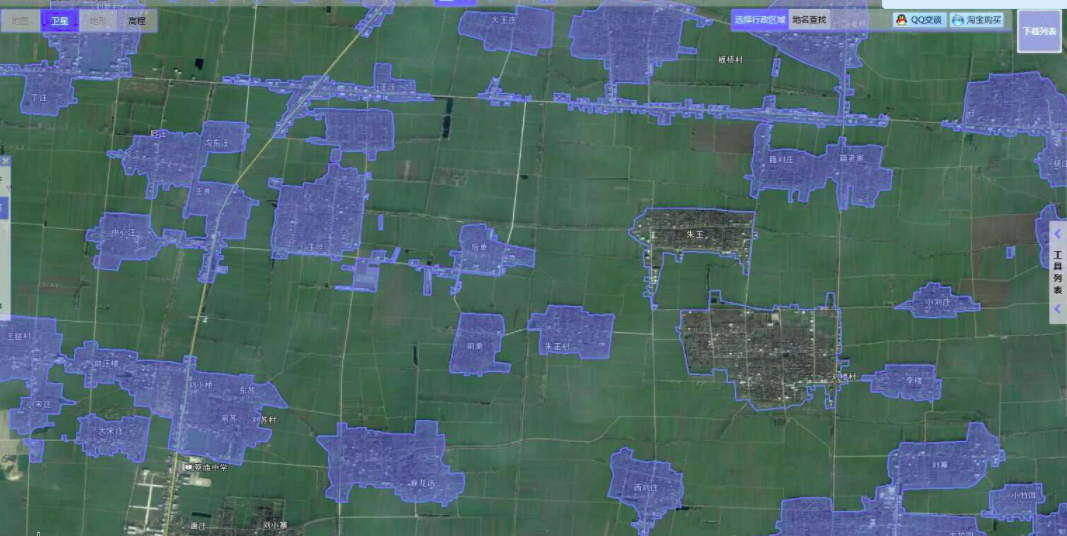
- 程序开发学习排行
- 最近发表


